Slik kontrollerer du skjermtidsavbrudd på en hvilken som helst Android-enhet
Miscellanea / / February 11, 2022
Smarttelefonskjermer blir bedre og bedre for hver dag. Samsungs Galaxy S7 ga oss en av de beste skjermene. Men programvaren som driver denne skjermen (i alle smarttelefonene) mangler én ting. Og det er automatisk administrasjon av skjermtidsavbrudd. Du trenger ikke å trykke eller holde tommelen på skjermen hver gang. Du har kanskje blitt vant til det. Men det er ikke smart, ikke sant?

Så la oss se hvordan du kan gjøre Android-skjermen din smart ved å holde den på når du bruker telefonen og slå den av automatisk når du ikke bruker den.
Gjør smarttelefonens skjerm smart
Til dette skal vi bruke en app som gir deg full kontroll over tidsavbruddet for skjermen. Det er noe som OEMs kan ha innebygd ROM for enhetene deres. Appen heter KinScreen.
Det er veldig enkelt å bruke. Du kan til og med bare installere og glemme det. Det vil fungere fint selv uten å justere innstillingene. Men hvis du ønsker å tilpasse for å tilfredsstille dine behov, la oss grave inn i denne appen og se hvordan du kan bruke den. Det kan fungere på enheter som kjører Android v3.0 og nyere.
Slå på Innstillinger
Etter at du har installert appen må du slå på tilgjengelighet innstillinger og Melding tilgang for appen. Du må også slå på bryteren i appen. Denne bryteren fungerer som en universalbryter for appen. Hvis du slår av dette alternativet, vil alle innstillingene til appen bli slått av. Så det er ikke slik at du trenger å avinstallere den for å stoppe funksjonaliteten.
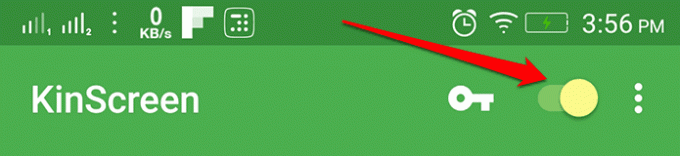
Nærhets- og bevegelsessensorer.
Denne appen bruker nærhets- og bevegelsessensorer for å sjekke om telefonen brukes eller ikke. Du må først kalibrere sensorene for å få nøyaktige resultater. Plasser telefonen på et stabilt underlag og trykk Kalibrer. Du kan se sanntidsresultater av sensorene i selve appen. Du vil se Nærhet, bevegelse, og Melding på toppen, basert på hvordan innstillingene dine er stilt inn.
Disse ordene endrer farge hvis den tilsvarende funksjonen utløses. Nå, hvis du vinker eller bare legger hånden over hvor Nærhet er skrevet, vil du se at fargen endres. Rødt representerer å slå av skjermen, grønt representerer å slå på skjermen og gult representerer å slå på skjermen, men det er en regel satt til som hindrer den i å holde skjermen på. Den viser også i hvilken vinkel telefonen vippes (i grader).

Det kan være forvirrende, men det har ingenting å gjøre med den faktiske driften av appen. Det er bare for å vise deg at det fungerer bra.
Slår på skjermen
Den første innstillingen er å slå på skjermen ved å vifte med hånden på skjermen. Ja, du kan bare velge bort denne innstillingen som den vil gjøre bruk av nærhetssensoren og dermed (kan) tømme batteriet. Du kan bare slå på skjermen på vanlig måte. Ellers, bruk denne innstillingen for å vise frem Android-tilpasningsferdighetene dine til vennene dine.
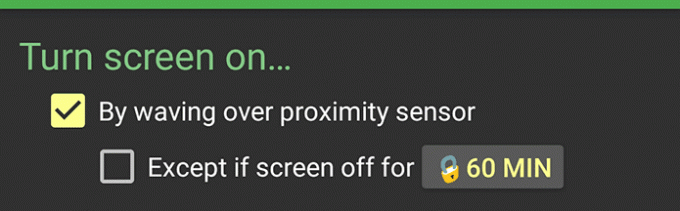
Du kan også angi et unntak her om at den ikke vil slå på denne innstillingen hvis skjermen er av i mer enn 60 minutter. Endring av denne tidsgrensen er kun tilgjengelig med premiumversjonen.
Hold skjermen på

Nå, her kan du stille inn betingelsene for når skjermen skal holdes på. Først er bevegelsesføling. Hvis det oppdages bevegelse, vil skjermen fortsette å være på. Ellers setter du enda en betingelse for å slå av denne innstillingen hvis telefonen vippes opp mindre enn 10 grader. Det er når smarttelefonen din holdes flatt på en overflate.
Neste er å vinke over nærhetssensor, som jeg ikke tror er nødvendig. Da har du Mens vippet opp mer enn 50 grader, som bare skjer når du bruker telefonen mens du sover. Du kan stille inn til å alltid ha skjermen på under samtale og mens du lader.
I varslingsmenyen får du også muligheten til å alltid holde skjermen på. Så, for eksempel, hvis du er lese en e-bok, så kan du bruke denne hurtiginnstillingen til å alltid holde skjermen på. Hvis du trykker på den igjen, slår du av innstillingen.

Vil du angi appspesifikk skjermtid? Her er hvordan du kan gjøre det.
Slå av skjermen
Her vil du angi betingelsene for når skjermen skal slå seg av. Tidsbegrensningene er låst. Du må kjøpe premiumversjonen for å låse dem opp. Standardinnstillingene er forresten ikke så ille. Alle innstillingene er tidsbaserte.

Og nederst får du innstillingen for å aktivere denne appens funksjoner på låseskjermen. Skjerminnstillingene vil ikke brukes på låseskjermen før du aktiverer denne innstillingen. På slutten er varslingsprioriteten for Hold alltid skjermen PÅ melding. Du kan sette til maksimum hvis du har en tendens til å bruke den mer.
Opptreden
Utvikleren hevder at appen er batterivennlig og til og med sensorinnstillingene er svært optimalisert for å tappe mindre batteri. Jeg har brukt den i 3 dager nå, og den fungerer bra. Alle innstillingene fungerer som de skal. Og batteriforbruket er minimalt. Fortell oss hva du opplevde og er det noen annen app som kan gjøre skjermen til Android-smarttelefonen smart.
LES OGSÅ: Slik deaktiverer du skjermberøringskontroller på Android for småbarn rundt deg
Sist oppdatert 3. februar 2022
Artikkelen ovenfor kan inneholde tilknyttede lenker som hjelper til med å støtte Guiding Tech. Det påvirker imidlertid ikke vår redaksjonelle integritet. Innholdet forblir objektivt og autentisk.

Skrevet av
Han er en PC-nerd, Android-nerd, programmerer og en tenker. Han liker å lese inspirerende historier og å lære nye skriftsteder. På fritiden vil du finne ham på utkikk etter forskjellige måter å automatisere teknologien sin på. Han skriver også om Android og Windows Customization Tips på sin egen blogg All Tech Flix.



